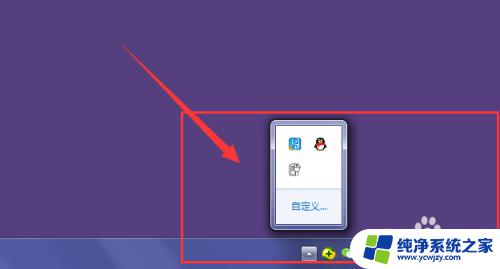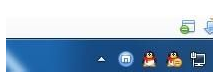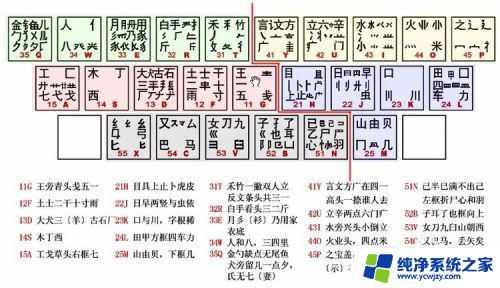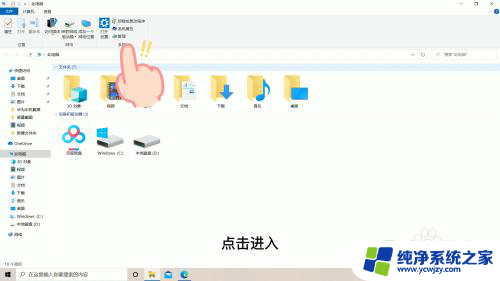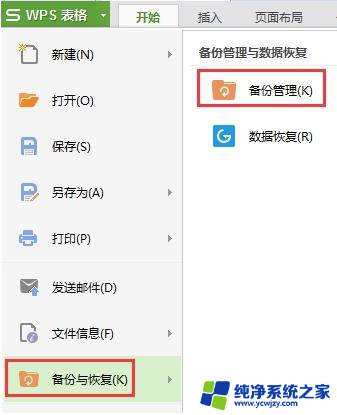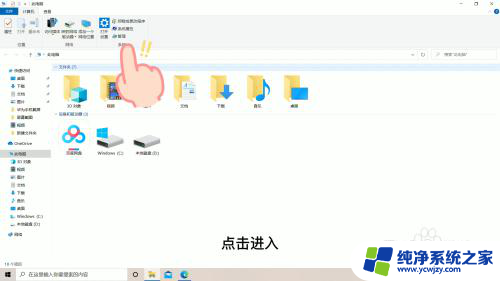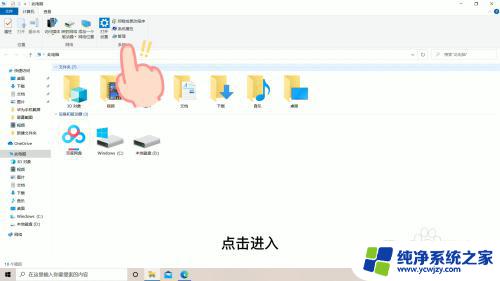电脑键盘找不到输入法怎么办 电脑输入法不见了怎么办
电脑键盘找不到输入法怎么办,当我们使用电脑时,有时候会遇到一个令人困扰的问题——电脑输入法突然消失了,这种情况下,我们在键盘上无论怎么按键,都无法找到输入法的踪影。这不仅影响了我们的工作效率,也使得我们感到焦虑和困惑。那么当电脑键盘找不到输入法时,我们应该如何应对呢?本文将为大家介绍一些简单而有效的方法,帮助解决这个问题。无论是输入法不见了还是找不到输入法,我们都可以通过以下方法来恢复正常使用电脑输入法。
具体步骤:
1.点击“开始”菜单,进入“控制面板”。
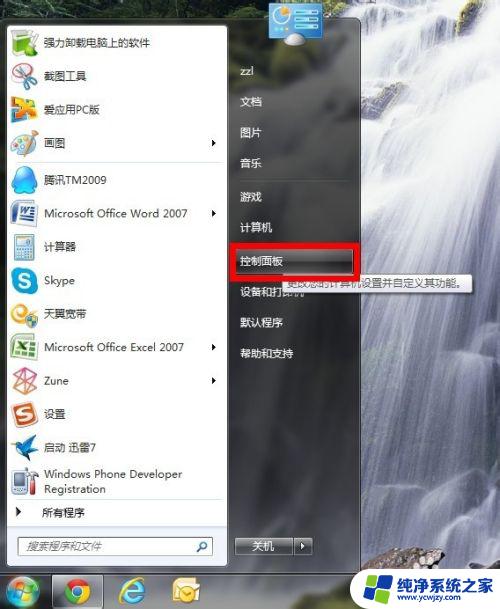
2.选择“时钟、语言和区域”进入。

3.在“时钟、语言和区域”选择“更改键盘或其它输入法”
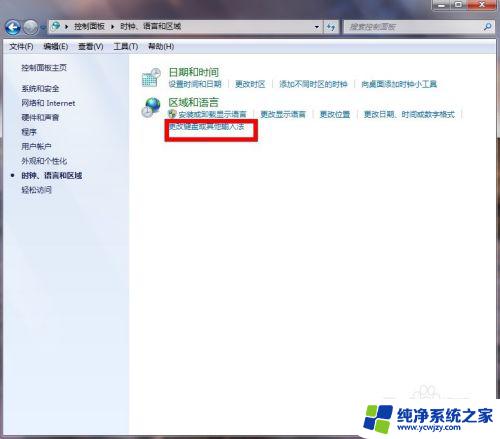
4.在区域语言选项卡选择“键盘和语言”,在键盘和语言选项卡中选择“更改键盘”
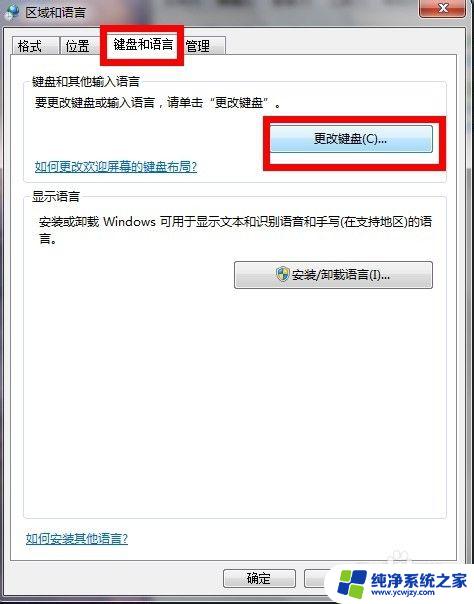
5.进入“文本服务和输入语言”选项卡,在语言栏选择“停靠于任务栏”或“悬浮于桌面上”都可以。这样语言栏就找回来了!
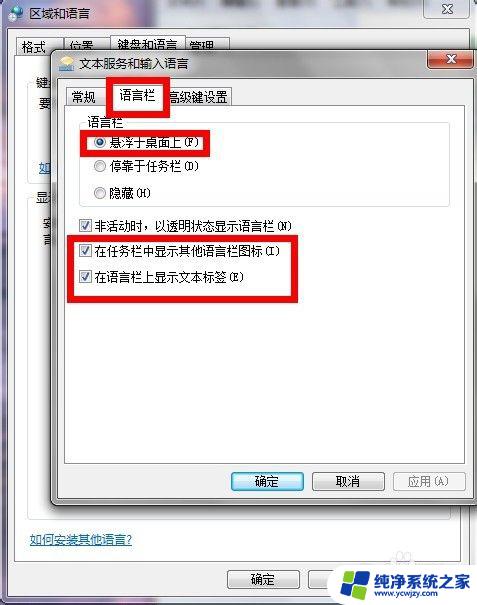
6.正常的输入法停靠于任务栏或悬浮于桌面的效果如下图。
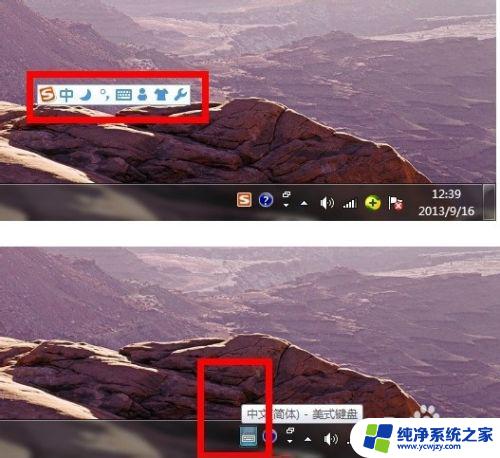
7.如果上述步骤操作不行,请点击“开始”。在输入框输入regedit,点击列表上面的regedit.exe。
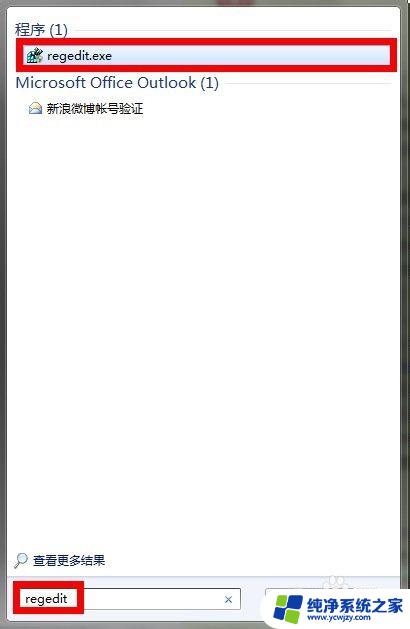
8.依次选择“HKEY_USERS\.DEFAULT\Control Panel\Input Method”,右边窗口中的 “Show Status”点击右键然后点“修改”,将数据数值栏修改为“1”(“0”为不显示输入法,“1”为显示输入法),注销系统或重启即可!
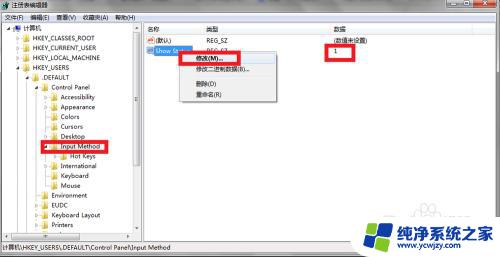
9.如果是win XP系统,参考1-3步骤。控制面板-区域和语言选项-语言-详细信息-高级将“关闭高级文字服务”复选框的勾去掉。
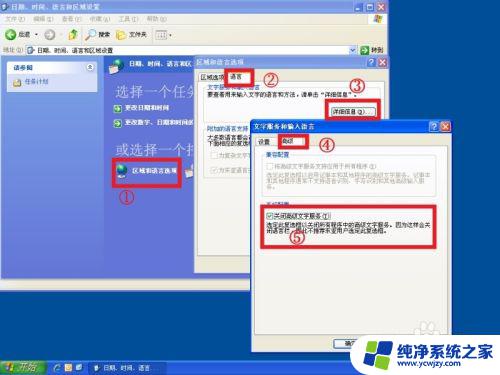
10.同样如果是win XP系统,输入法丢失了,可按下图步骤添加你所需要的输入法!

11.还有个方法就是使用第三方软件修复!
以上是电脑无法找到输入法的解决方法,希望这些步骤能够帮助到需要的用户。